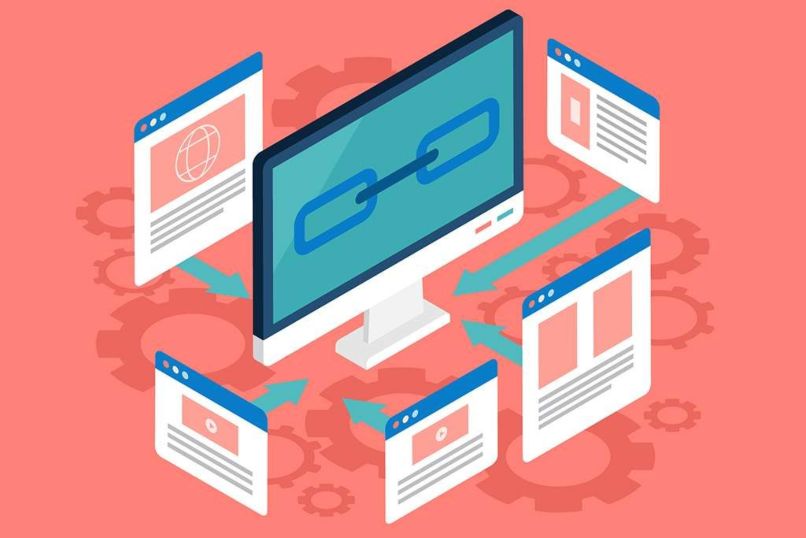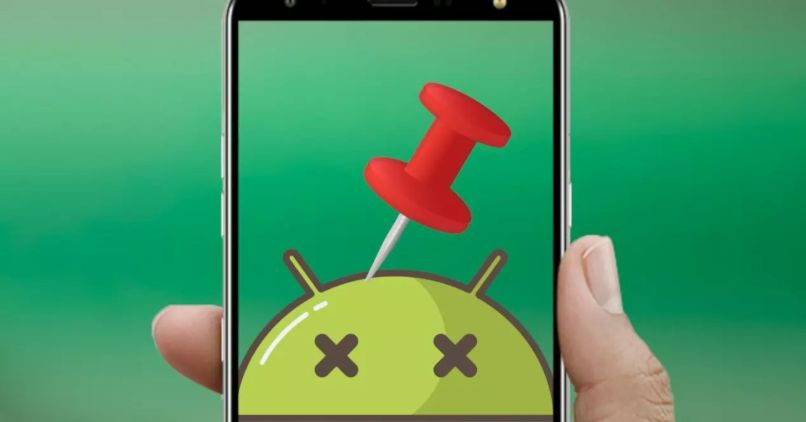¿Por qué Cortana de Windows 10 no permite escribir sobre ella y cómo solucionarlo?
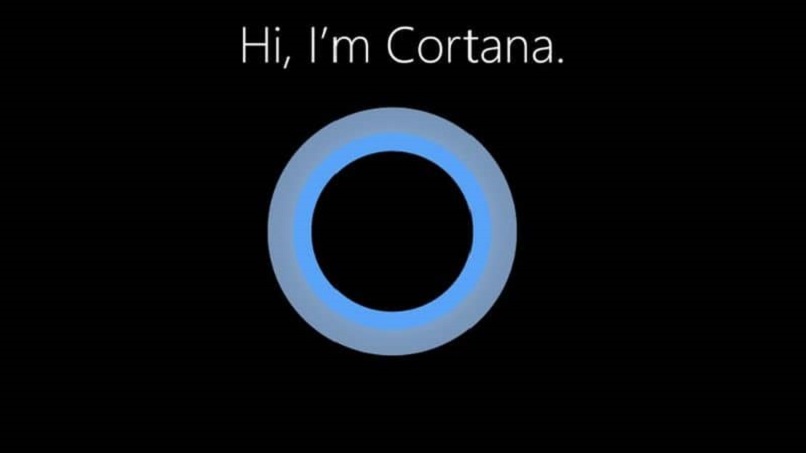
La inteligencia artificial es una prueba de lo avanzada que se está volviendo la tecnología actualmente. Cada vez son más los espacios que ofrecen esta herramienta y para muchos resulta ser bastante útil. Por lo que esta trata en lo posible de mejorar su garantía y lograr un mejor servicio.
Afortunadamente, Windows 10 tiene en sus funciones activar Cortana, un asistente virtual que por comando de voz ayuda al usuario a atender las necesidades que tenga. Cortana ofrece varias funciones que garantizan un servicio decente, sin embargo existen casos dónde se presentan problemas al momento de usarla.
¿Cuál es el motivo por el que Cortana dejó de funcionar en tu PC Windows 10?
El servicio de Cortana cuenta con una gran variedad de tareas, cada una buscando el beneficio para los usuarios. Aún así, es muy común presentar problemas en esta. Y aunque pueden ser varias las razones del fallo, los principales motivos se encuentran en las configuraciones de Cortana.
Los ajustes en la configuración son muy importantes al momento de usar la inteligencia artificial de Windows, ya que allí se administra el uso del micrófono, la privacidad y las actualizaciones a nuevas versiones de Cortana. De ser descuidados estos aspectos, se va a impedir que el servicio de Cortana se logre correctamente.
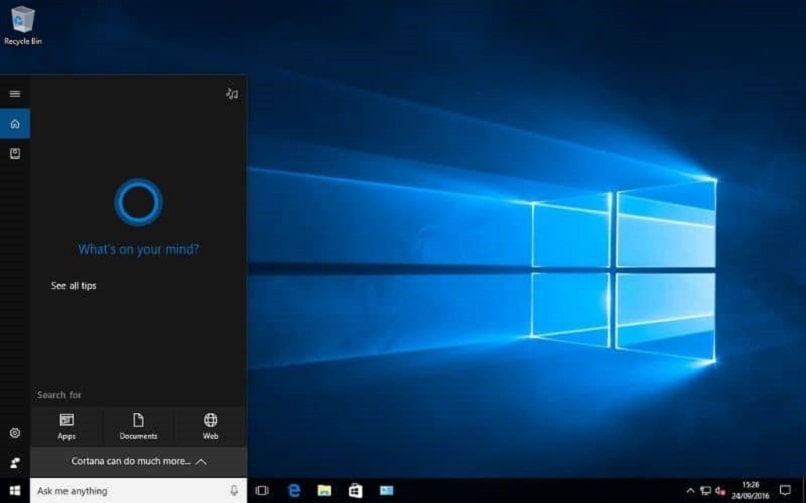
¿De qué manera se puede arreglar tu computadora para que Cortana funcione con normalidad?
En los diferentes casos donde Cortana presenta fallos, estos normalmente no son muy graves y se pueden solucionar de forma fácil y rápida. Por lo tanto si se necesita resolver uno o varios problemas que se puede presentar en el asistente virtual, se es indispensable probar con las siguiente alternativas:
- Verificar si el micrófono funciona correctamente.
- Confirmar la configuración de privacidad.
- Actualizar Cortana (en caso de que esté disponible una nueva versión).
- Configurar la región y el idioma.
Por otro lado, si el asistente virtual sigue sin tener alguna mejora, no hay de que preocuparse pues existen aún más formas de reparar Cortana fácilmente. Si existe el caso donde no se puede escribir en Cortana, la solución es hacer los siguientes pasos en el correspondiente orden:
- Primero debes dirigirte al inicio y entrar en configuración.
- Luego debes dar clic en aplicaciones.
- Ahora debes escribir en el buscador ‘Cortana’.
- Presiona el icono y luego dale clic a ‘Opciones avanzadas’.
- Buscar la opción ‘reparar’ darle clic y listo.
Reinicia tu ordenador
El problema que puede surgir con Cortana, no necesariamente puede pasar por fallos en este servicio, también existe el caso de que el problema esté en la computadora y en su sistema. Para descartar esto se es necesario reiniciar el ordenador, para que el sistema se reanude y todo siga funcionando con total normalidad.
Repara y optimiza los servicios del sistema
Para poder ejecutar el asistente virtual Cortana correctamente, es de suma importancia contar con un buen rendimiento en el sistema operativo Windows 10. Y aunque este es reconocido por ser uno muy completo y funcional, lo cierto es que se presenta la situación donde es necesario arreglar el sistema para aprovechar con totalidad sus funciones.
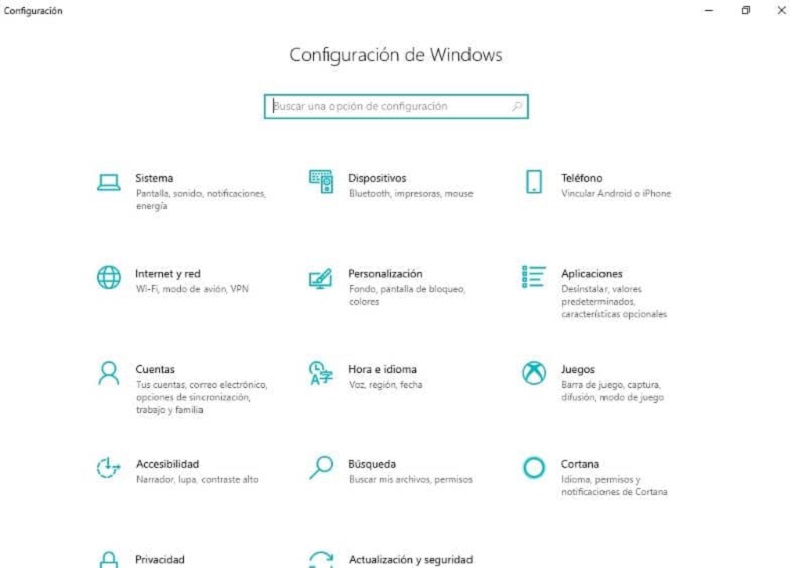
Hacer esto no solo podrá arreglar el problema con Cortana sino que mejorará el rendimiento del sistema operativo. Para ello es recomendable actualizar el sistema y los drivers (en caso de que estén disponibles). Con esto el equipo estará al día con sus funciones y puede trabajar de forma más óptima.
Los virus y los malware son programas dañinos que ocasionan un sin fin de problemas dentro de un sistema operativo. Sin dudas es necesario eliminarlos, utilizando un antivirus como lo puede ser Windows Defender y haciendo un rastreo completo al sistema, para que este elimine los virus y malware y poder tener el equipo más protegido.
Repara los paquetes que se usan al iniciar la PC
Si utilizando los métodos anteriores aún Cortana sigue manifestando errores, existe la alternativa de deshabilitar los programas y paquetes innecesarios del inicio. Muchos de estos programas que aparecen al iniciar Windows disminuyen el rendimiento de la PC, por lo que se necesita hacer lo siguiente:
- Ir al administrador de tareas.
- Dar clic a la pestaña ‘inicio’.
- Seleccionar y deshabilitar los programas innecesarios.
- Reiniciar el equipo tras hacer los cambios.